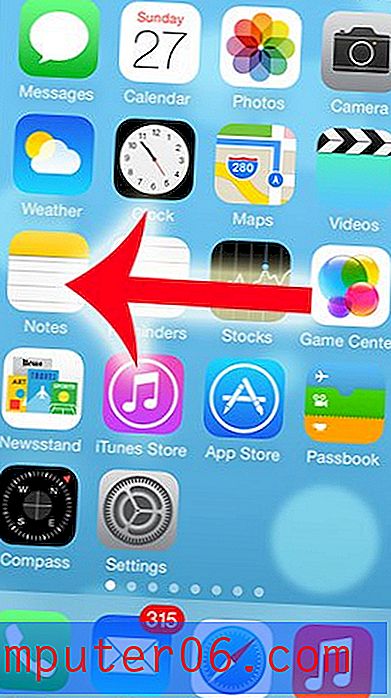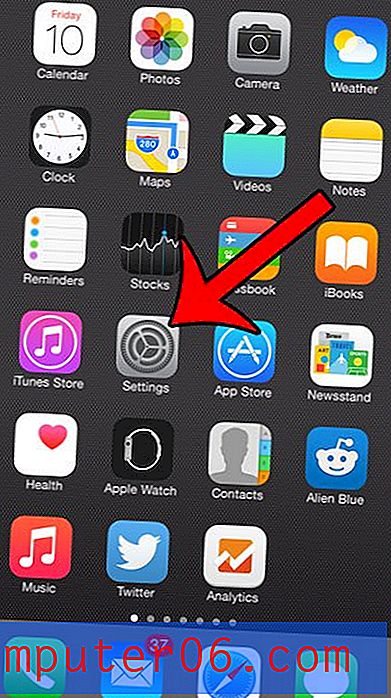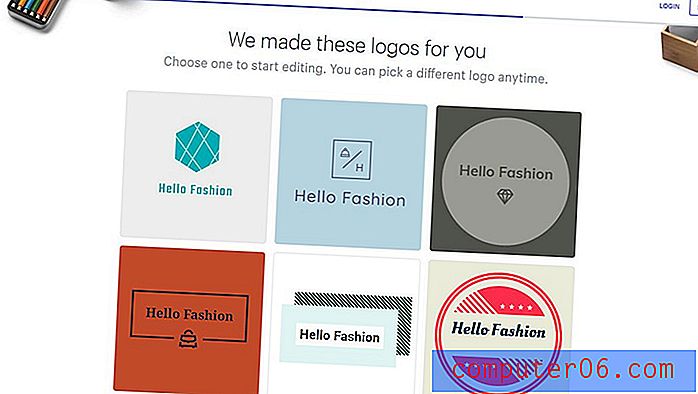Photosmart 6510'dan Bilgisayara Tarama
Doğrudan HP Photosmart 6510'dan tarama başlatmak mantıklıdır. Taranacak dokümanı yerleştirmek için yazıcıdasınız ve taramayı başlatmak için dokunmatik ekrandan yazıcınızı seçebilirsiniz. Ancak bazen Windows 7 bilgisayarınızda Bilgisayarınıza Taramayı Yönet seçeneğinin devre dışı bırakılmasının bir sonucu olarak, dokunmatik ekranda bilgisayarınızı göremeyebilirsiniz. Neyse ki bu bilgisayarınızdan etkinleştirilebilir ve taramaları doğrudan yazıcıdan başlatmanıza izin verir.
HP Photosmart 6510'dan Tarama Başlatma
Bu eğiticide hem Bilgisayara Taramayı Yönet seçeneğini etkinleştirmek için gereken adımlar hem de bir belgeyi o bilgisayara gerçekten taramak için gereken adımlar ele alınacaktır. Ayrıca, HP Photosmart 6510'un bu bilgisayara zaten kurulu olduğunu varsayacaktır.
Adım 1: Ekranınızın sol alt köşesindeki Başlat düğmesine tıklayın, ardından Aygıtlar ve Yazıcılar seçeneğine tıklayın.

Adım 2: HP Photosmart 6510 simgesini çift tıklatın.

3. Adım: HP Yazıcı Yardımcısı seçeneğini çift tıklatın.
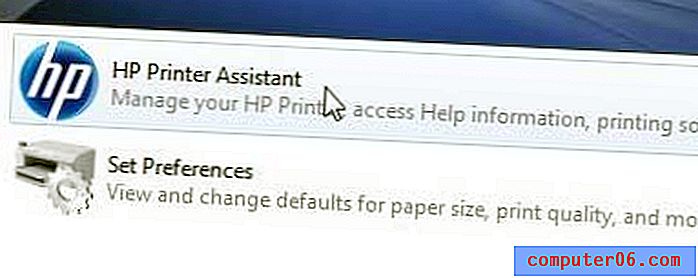
Adım 4: Bilgisayara Taramayı Yönet seçeneğini tıklatın.
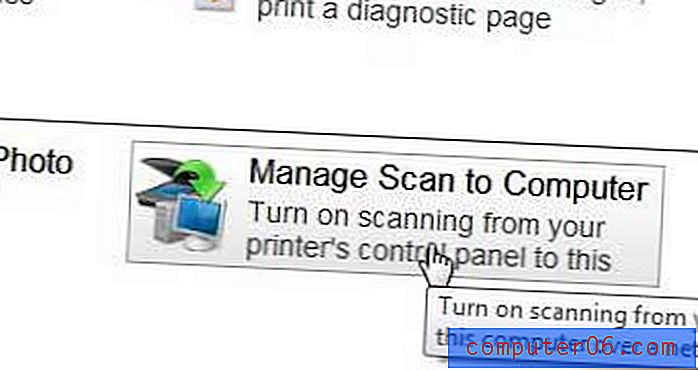
5. Adım: Bilgisayara Taramayı Yönet seçeneğini açmak için Etkinleştir düğmesini tıklayın.
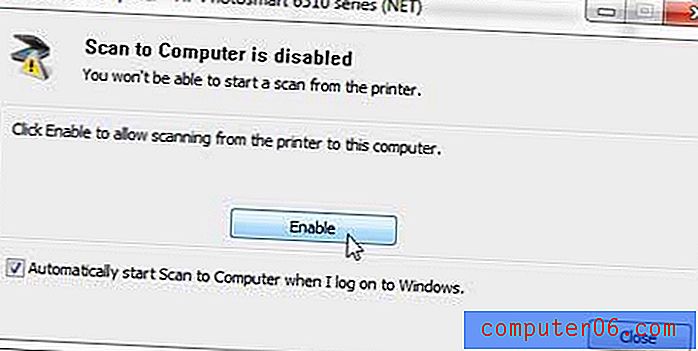
Adım 6: Taranacak belgeyi cam tarayıcı yatağına yerleştirin, ardından Photosmart 6510 dokunmatik ekranındaki Tara simgesine dokunun.
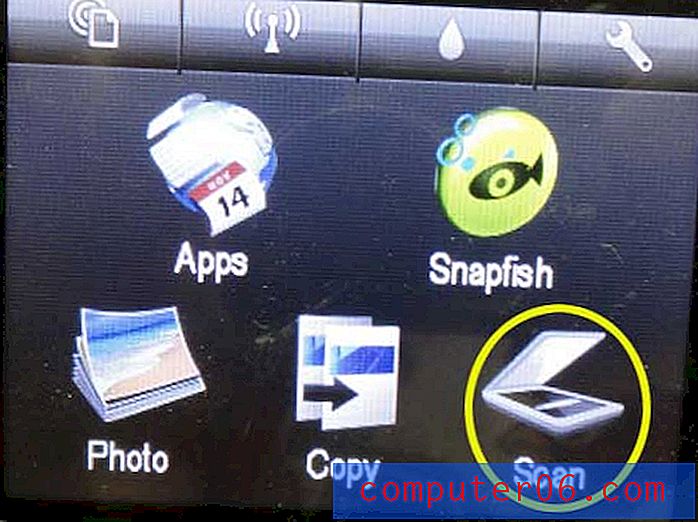
Adım 7: Bilgisayar seçeneğini seçin.
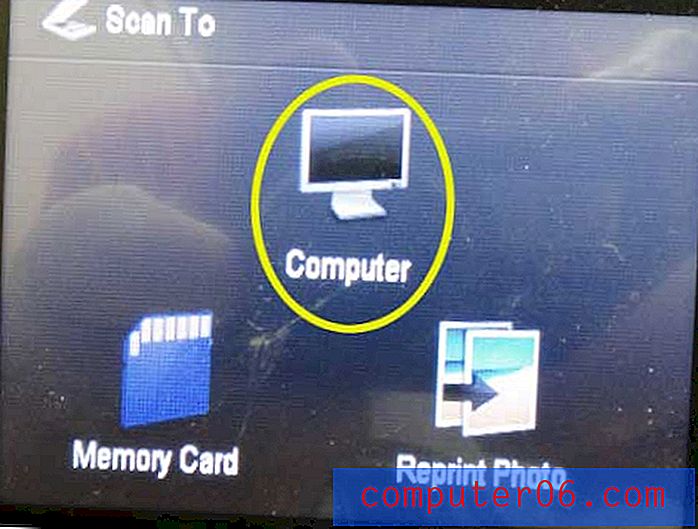
Adım 8: Listeden bilgisayar adınızı seçin.
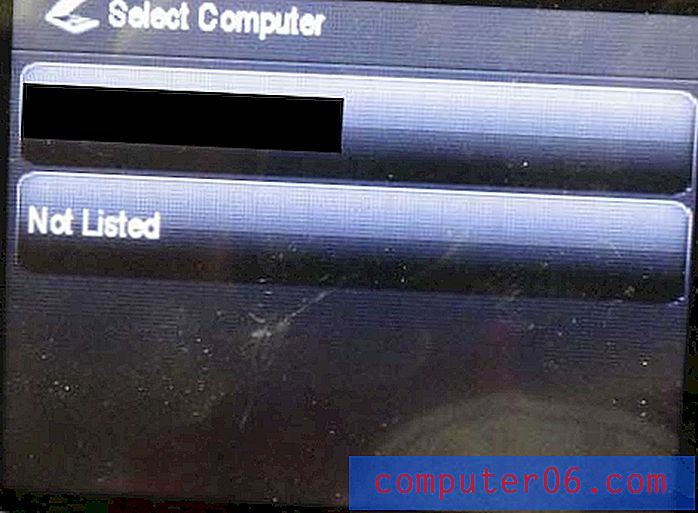
Adım 9: Ekrandaki seçeneklerden “Dosyaya” tarama türlerinden birini seçin. Fotoğraf seçeneğinin bir JPEG dosyası ve Belge seçeneğinin bir PDF dosyası oluşturacağını unutmayın.
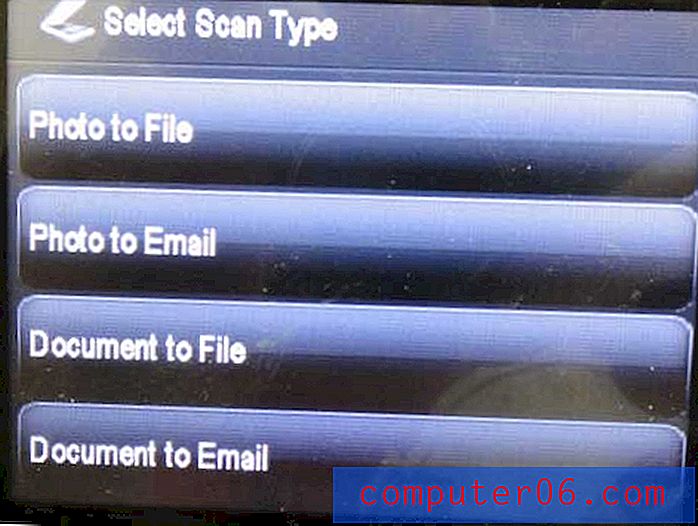
Adım 10: Taramanız gereken tek öğe ise ekrandaki Hayır seçeneğine veya başka bir öğe taramak istiyorsanız Evet seçeneğine dokunun. İşiniz bittiğinde, Belgelerim klasörünüz bilgisayarınızda açılacak ve taranan belge vurgulanacaktır. Ayrıca Scan001 gibi bir dosya adı da verilecektir .
Yazıcıdan hala bir tarama başlatamıyorsanız, sorun virüsten koruma programınızla ilgili olabilir. Tarama özelliğinin çalışmasına izin verip vermediğini görmek için virüsten koruma programınızı geçici olarak devre dışı bırakmayı deneyin. Bu işe yaramazsa, sorunun çözülüp çözülmediğini görmek için Photosmart 6510'u kaldırıp yeniden yüklemeyi düşünün.
Photosmart 6510'u kablosuz bir ağa nasıl kuracağınızı öğrenmek için buraya tıklayın.